如何查看[打印机详细信息]屏幕
可以检查设备详细信息。
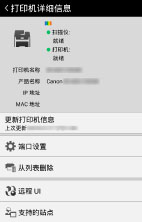
显示设备状态、[打印机名称]、[产品名称]、[IP 地址]和[MAC 地址]。
[更新打印机信息]
设备支持获取配置信息时显示该功能。根据设备所安装和支持的功能,将获取设备信息并在[打印设置]屏幕中显示以下内容。
[输出方法] > [安全打印]、[保存]
[认证模式]
[双面]
[装订]
通常,设备已注册时,可获取信息并显示在[打印设置]屏幕中。在以下情况下使用该功能。
设备注册过程中无法获取设备的配置信息。
设备的选项在注册后会改变。
注释 |
如果无法获取设备的配置信息,所有的项目将会显示在[打印设置]屏幕中。 |
[端口设置]
可设置队列名称及设备打印机端口类型。
[打印选项]
从PDF直接打印兼容设备打印PDF文件时,可打开和关闭PDF直接打印。
[从列表删除]
可从[选择打印机]屏幕列表中删除显示的设备。
[远程 UI]
可显示设备的远程 UI。当在[扫描仪]/[打印机]中显示[使用远程 UI 检查详细信息。]信息时,点击[远程 UI]检查信息。
注释 |
显示远程 UI后,要回到此应用程序,可点击移动终端主屏幕中该应用程序的图标。 根据设备的不同,可能不会在移动终端显示远程 UI。如果发生这种情况, 通过PC 或设备的控制面板显示的远程 UI检查设备的状态。 如果从移动终端显示远程 UI,可能不能使用某些功能(如文件操作)。如果发生这种情况,通过PC或设备的控制面板显示的远程 UI执行操作。 如果已经使用移动终端的Wi-Fi设置设置代理服务器设置,您不能显示使用Wi-Fi Direct注册的设备的远程 UI。如果发生这种情况,请检查PC的远程 UI或设备控制面板上显示的设备状态。 |
[支持的站点]
可以进入 Canon 支持网站。